Esta página descreve como usar o Key Visualizer para verificar se existem problemas de desempenho relacionados com os seus padrões de utilização do Firestore no modo Datastore.
Antes de começar
Para usar o Key Visualizer para o modo Datastore, tem de ativar a API Firestore Key Visualizer.
Roles required to enable APIs
To enable APIs, you need the Service Usage Admin IAM
role (roles/serviceusage.serviceUsageAdmin), which
contains the serviceusage.services.enable permission. Learn how to grant
roles.
Funções necessárias
Certifique-se de que a sua conta tem uma das seguintes funções do IAM:
- Proprietário do Cloud Datastore
- Leitor do Key Visualizer do Cloud Datastore
- Editor
- Proprietário
Estas funções incluem as seguintes autorizações de IAM, que são necessárias para aceder ao Key Visualizer:
datastore.keyVisualizerScans.getdatastore.keyVisualizerScans.listdatastore.databases.getMetadataresourcemanager.projects.get
Também pode definir uma função personalizada com as autorizações necessárias.
Visualizar uma análise durante um período
Cada análise do visualizador de chaves abrange um período de duas horas. Uma análise de um determinado período está disponível para bases de dados com tráfego que exceda 3000 operações de documentos em qualquer minuto desse período.
Para iniciar o Key Visualizer:
Na Google Cloud consola, aceda à página Bases de dados.
Selecione a base de dados necessária na lista de bases de dados.
No menu de navegação, clique em Key Visualizer.
Selecione um intervalo de tempo e uma métrica nas análises do visualizador de chaves disponíveis:
Clique no ícone de lápis na parte superior direita. Selecione uma data e um intervalo de tempo.
As análises estão disponíveis com base na elegibilidade para análise. Não pode selecionar intervalos de tempo que não cumpriram os requisitos de elegibilidade para a análise ou que ainda estão a ser processados. As duas análises mais recentes do dia demoram algum tempo a ser processadas antes de ficarem disponíveis.
Selecione Todos os dados de entidades ou Todos os dados de índice como origem.
Clique em Atualizar.
Selecione uma métrica para analisar:
Clique no menu pendente de métricas no canto superior esquerdo e selecione uma métrica para ver. O Key Visualizer é aberto na métrica Ops/s para chaves de entidades e na métrica Index Write Ops/s para chaves de índice por predefinição.
Para comparar métricas ou procurar correlações de dados, pode apresentar várias métricas do Key Visualizer em conjunto. Consulte o artigo Encontrar ligações entre diferentes métricas.
Ver uma vista geral da atividade
Para ver uma vista geral da atividade durante o período de duas horas selecionado, reveja o mapa térmico da métrica predefinida.
O exemplo seguinte mostra um mapa de calor onde existem grandes diferenças no padrão de utilização para diferentes intervalos de chaves:
- Os intervalos apresentados em cores escuras têm pouca ou nenhuma atividade.
- Os intervalos em cores brilhantes têm significativamente mais atividade.
- O intervalo branco brilhante no meio tem uma atividade muito elevada.
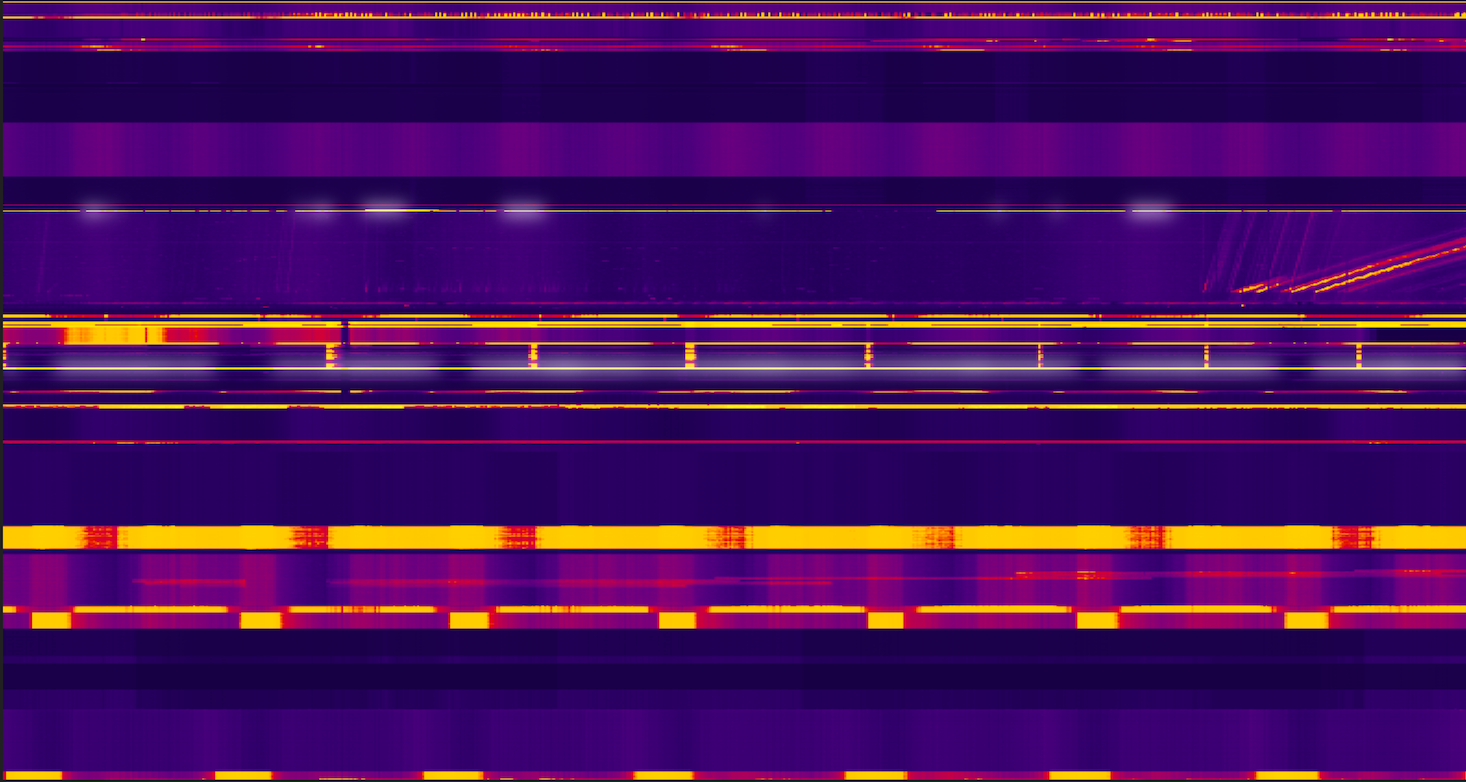
Análise das chaves das entidades
A métrica Ops/s mede o número de pedidos por segundo para cada intervalo de chaves. Esta métrica é a soma dos pedidos de gravação, pesquisa e consulta. O visualizador de chaves mostra esta métrica por predefinição quando abre um mapa de calor.
Depois de ter uma ideia da atividade geral na sua base de dados, pode continuar a investigação analisando outras métricas e focando-se nos intervalos principais que podem estar a causar problemas. Saiba mais.
Análise de chaves de índice
A métrica Index Write Ops/s numa determinada célula mede as gravações de índice médias por segundo no intervalo de tempo de 10 segundos e no intervalo de chaves correspondentes.
O que se segue?
- Aprenda a reconhecer padrões comuns nos mapas de calor para chaves de entidades.
- Aprenda a reconhecer padrões comuns em mapas de calor para chaves de índice.
- Saiba como explorar um mapa de calor em detalhe.

